
阿里云网盘与相册有没有关于如何分配权限范围给每个用户的任何文件?
版权声明:本文内容由阿里云实名注册用户自发贡献,版权归原作者所有,阿里云开发者社区不拥有其著作权,亦不承担相应法律责任。具体规则请查看《阿里云开发者社区用户服务协议》和《阿里云开发者社区知识产权保护指引》。如果您发现本社区中有涉嫌抄袭的内容,填写侵权投诉表单进行举报,一经查实,本社区将立刻删除涉嫌侵权内容。
1.登录进入PDS产品页面,点击右上角进入管理控制台,在安全策略中打开共享开关。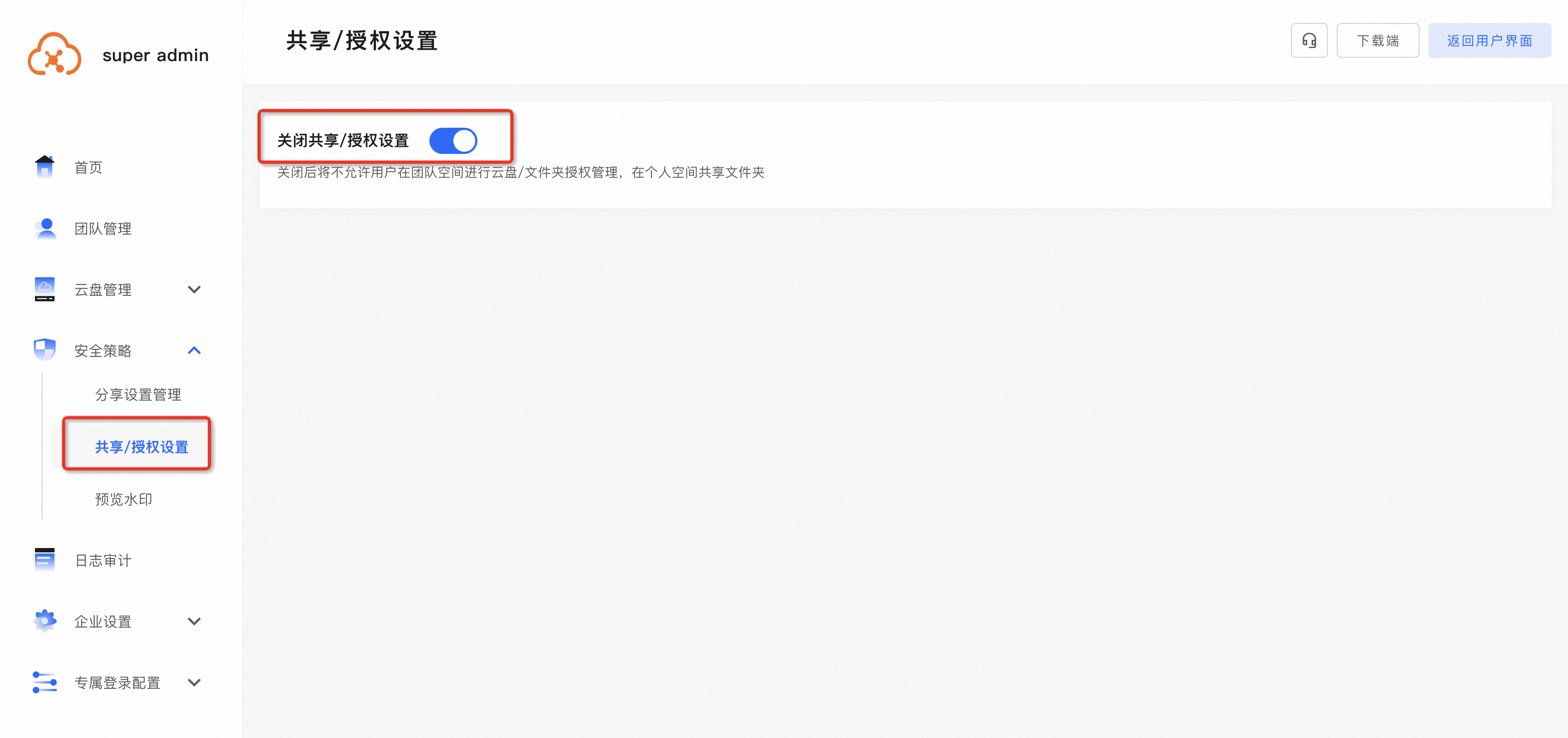
2.点击页面右上角按钮,返回用户页面,在团队空间中,单选文件夹/团队盘-勾选框-授权管理。(若没有授权管理选项,Web端刷新一下页面即可,PC端需要重新登录。)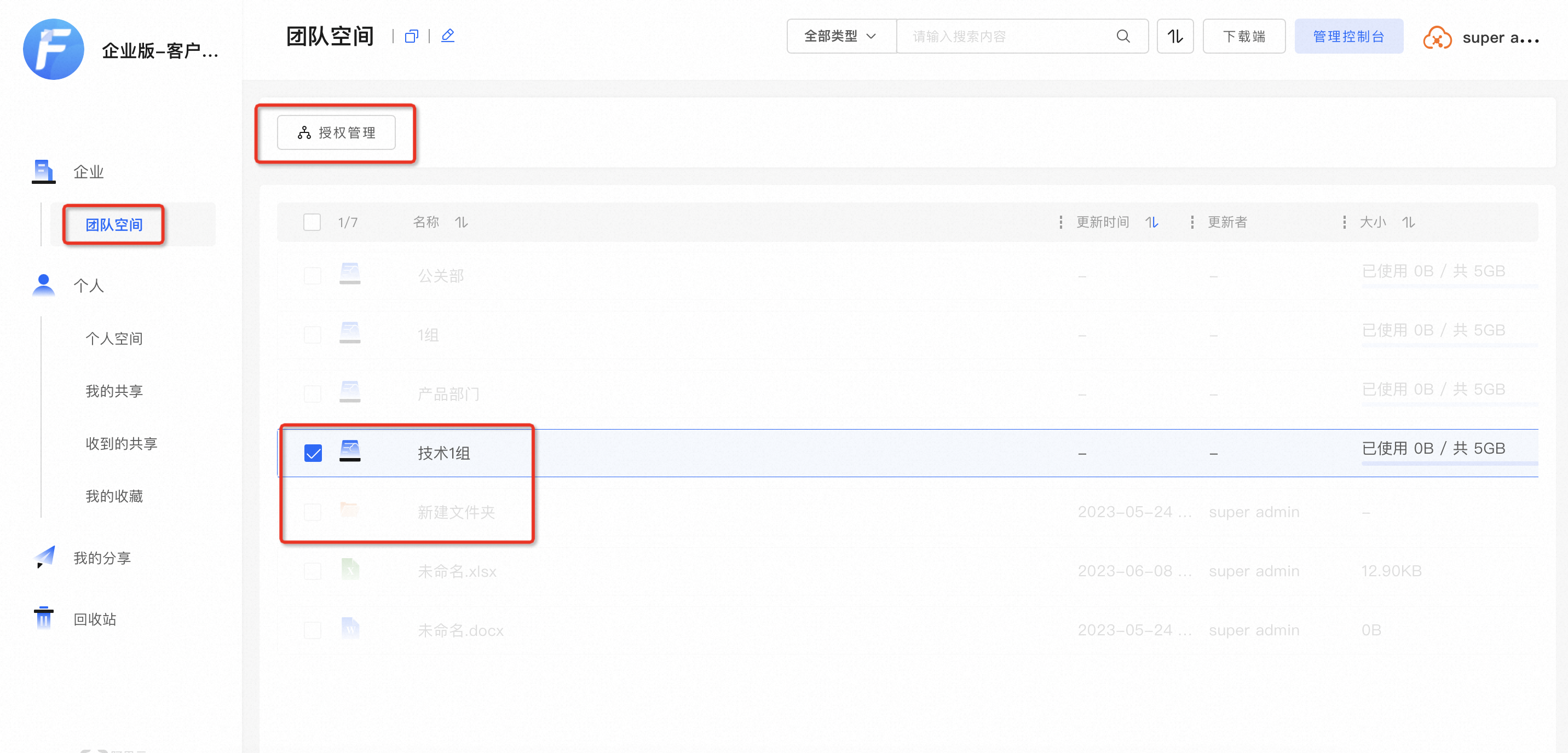
3.选择对象(团队/用户)-设置权限(默认/自定义)和有效期后,点击右下角确定即可。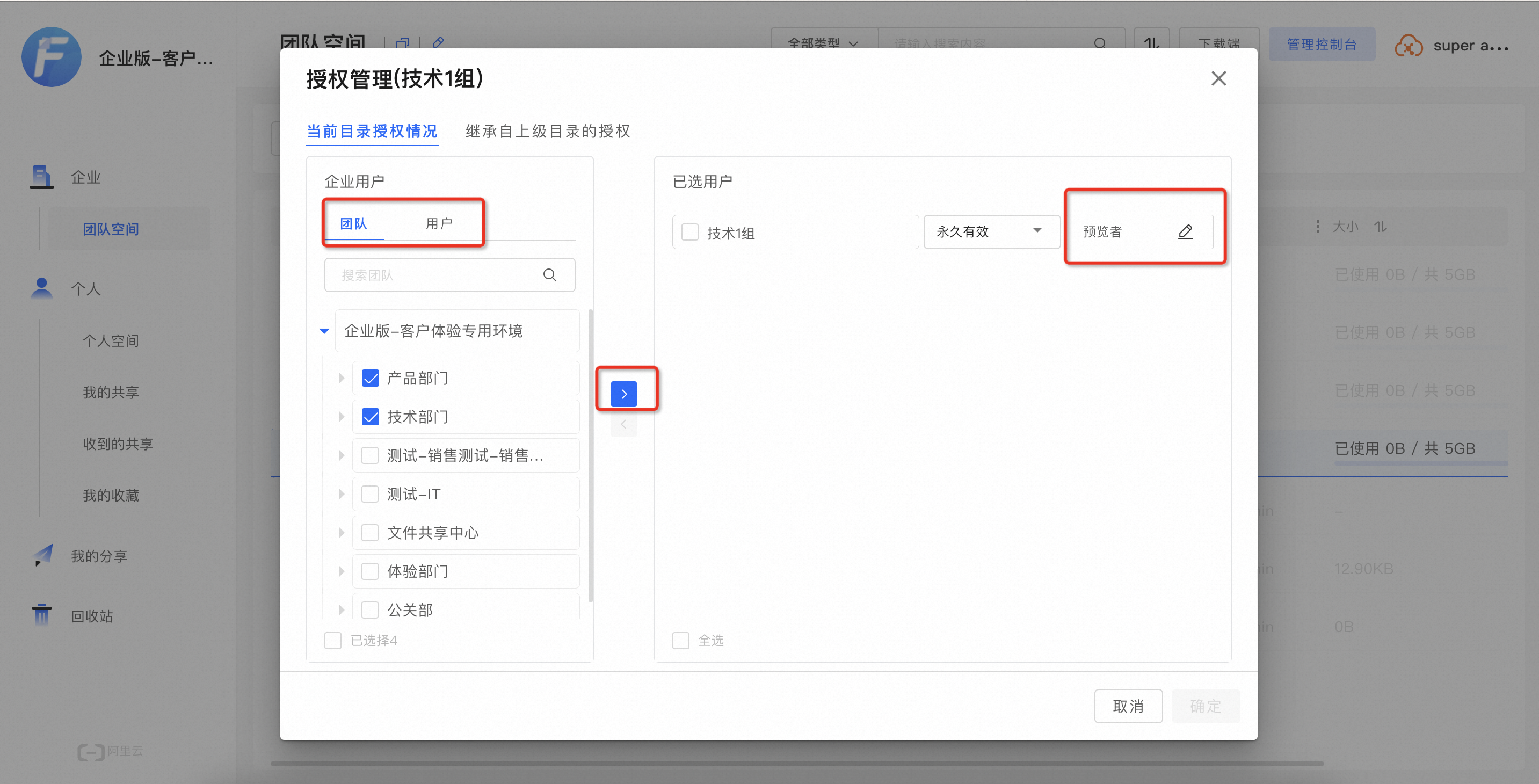
请注意:当前暂不支持单个文件的授权管理。 此回答整理自钉群“阿里云网盘与相册服务客户群”。
是的,阿里云网盘与相册提供了多种权限管理方式,可以对每个用户分配不同的权限范围,以控制其对文件的访问、共享和修改等操作。下面介绍几种常用的权限管理方式:
文件夹权限:您可以在阿里云网盘与相册中创建文件夹,并为每个文件夹设置不同的权限。例如,您可以设置某个文件夹只能被某个用户或团队访问,或者只能被某个用户或团队修改。
文件共享权限:您可以将某个文件或文件夹共享给其他用户或团队,并为其设置不同的共享权限。例如,您可以设置某个文件只能被某个用户或团队查看,或者只能被某个用户或团队下载。
用户权限组:您可以创建用户权限组,并为每个权限组分配不同的权限。例如,您可以创建一个“管理员”权限组,为其分配所有文件和文件夹的管理权限,或者创建一个“只读用户”权限组,为其分配只能查看和下载文件的权限。
团队权限:如果您使用阿里云网盘与相册的团队功能,您可以为每个团队分配不同的权限。例如,您可以将某个文件夹共享给某个团队,并为其设置只能查看和下载的权限。
是的,阿里云网盘与相册提供了权限管理功能,可以帮助您分配不同用户对文件和文件夹的权限范围。以下是一般的权限管理方法:
创建用户组:首先,您可以创建用户组,用于将拥有相似权限需求的用户进行分类。
创建用户:在每个用户组中,您可以创建具体的用户账户,并为每个用户指定用户名和密码。
分配权限:针对每个用户或用户组,您可以设置不同的权限级别和范围。可以控制用户对特定文件、文件夹或整个网盘的访问、编辑、删除等操作。
文件/文件夹共享:如果您希望与其他用户共享特定文件或文件夹,可以选择共享选项并设置相应的权限。
高级权限管理:更高级的权限管理功能可能包括ACL(访问控制列表)、RBAC(基于角色的访问控制)等,这些功能可以根据需要进一步细化、管理和控制权限。